Šajā pamācībā es jums parādīšu efektīvas metodes muskuļu palielināšanai un definēšanai programmā Photoshop. Šīs metodes var izmantot, lai reālistiski palielinātu muskuļu masu un optimizētu fitnesa modeļu vai sportistu attēlus. Pārejam uzreiz un aplūkosim soļus, ko varat veikt, lai sasniegtu iespaidīgus rezultātus.
Galvenie secinājumi
- Pārliecinieties, ka attēls ir saglabāts kā gudrais objekts, lai vēlāk varētu veikt korekcijas.
- Izmantojiet kameras RAW filtru, lai veiktu pamata attēla kvalitātes korekcijas
- Izmantojiet dažādus paņēmienus, lai palielinātu un definētu muskuļus, izmantojot pūšanu un mērķtiecīgu rediģēšanu.
- Pārliecinieties, ka galarezultāts paliek reālistisks; nepārspīlējiet ar korekcijām.
Soli pa solim
Vispirms atjaunosiet esošos samazinājumus un korekcijas programmā Photoshop. Ievietojiet visus pabeigtos slāņus grupā, lai sāktu ar tīru darba telpu.
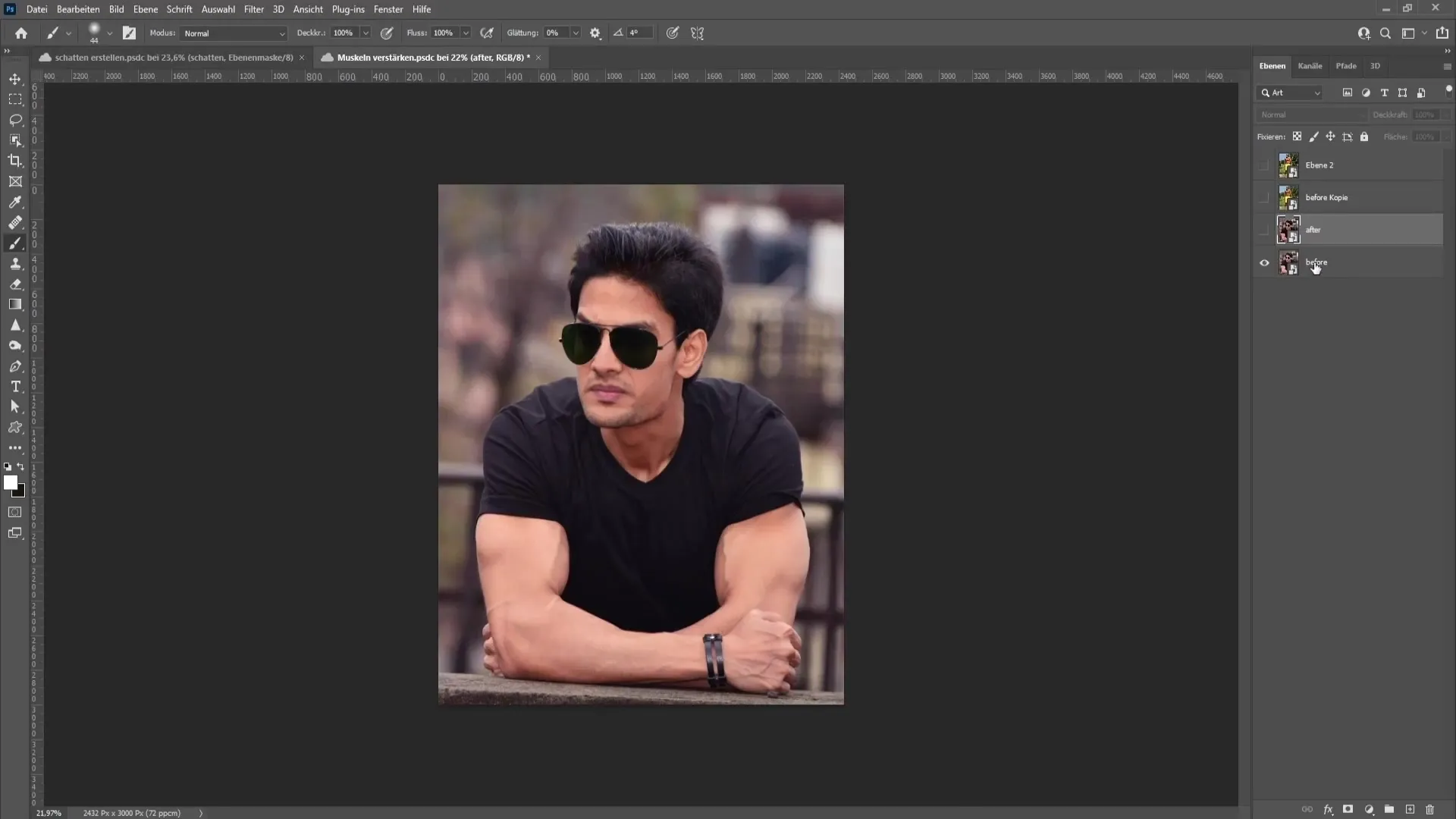
Pirmais solis ir pārliecināties, ka jūsu pašreizējais attēls ir gudrais objekts. To var atpazīt pēc mazas ikonas apakšējā labajā stūrī. Ja attēls nav gudrais objekts, to var mainīt, noklikšķinot uz tā ar peles labo pogu un izvēloties "Pārveidot par gudro objektu".
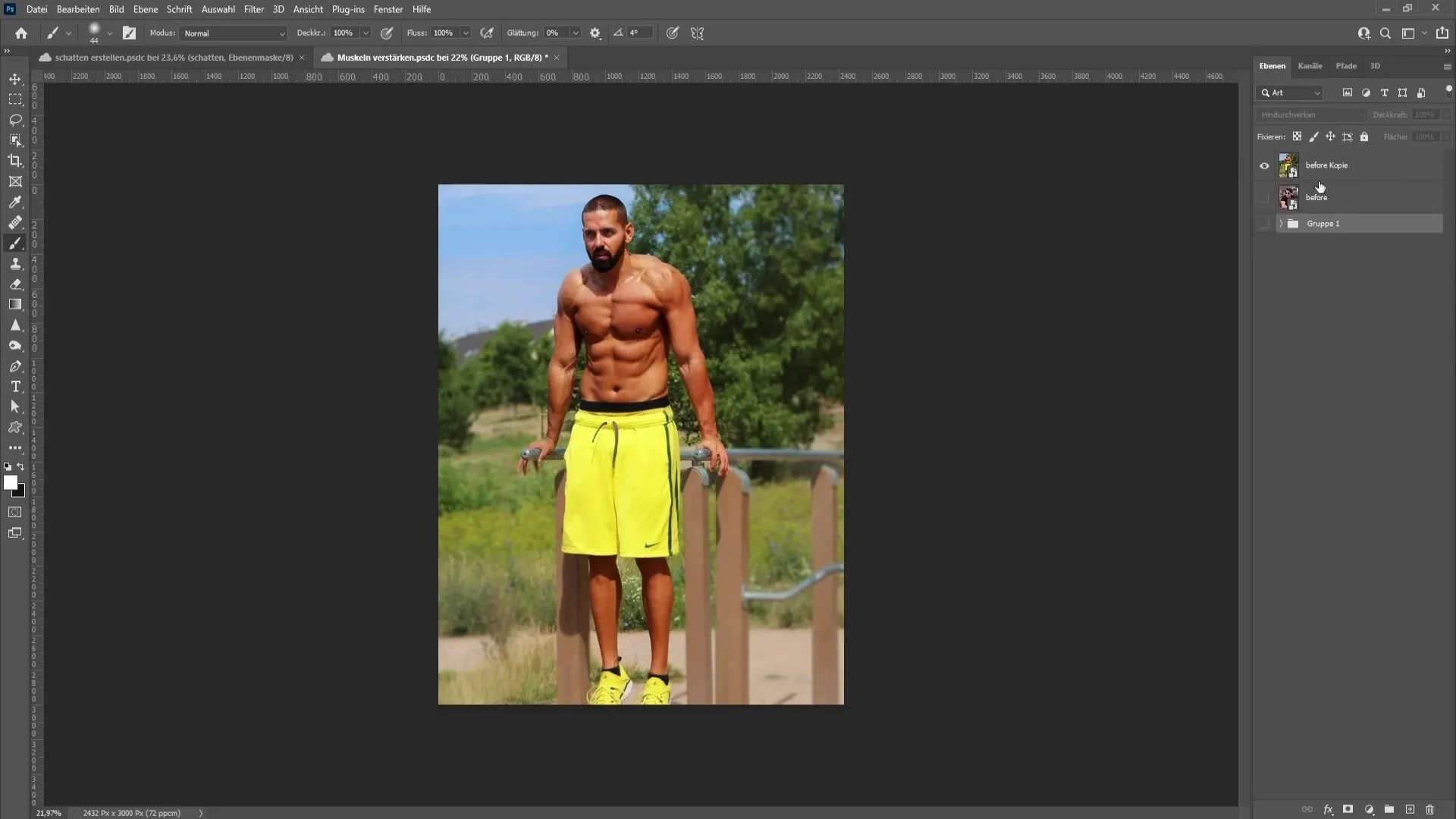
Tagad varat strādāt ar Camera RAW filtru. Dodieties uz Filter (Filtrs) > Camera RAW Filter (Kameras RAW filtrs). Šeit varat veikt pamata iestatījumus. Es pievērsīšos kontrastiem un muskuļu definīcijai. Iestatiet nedaudz lielāku kontrastu un pielāgojiet izgaismojumus un ēnas. Vispirms nedaudz palieliniet izgaismojumus un samaziniet ēnas.
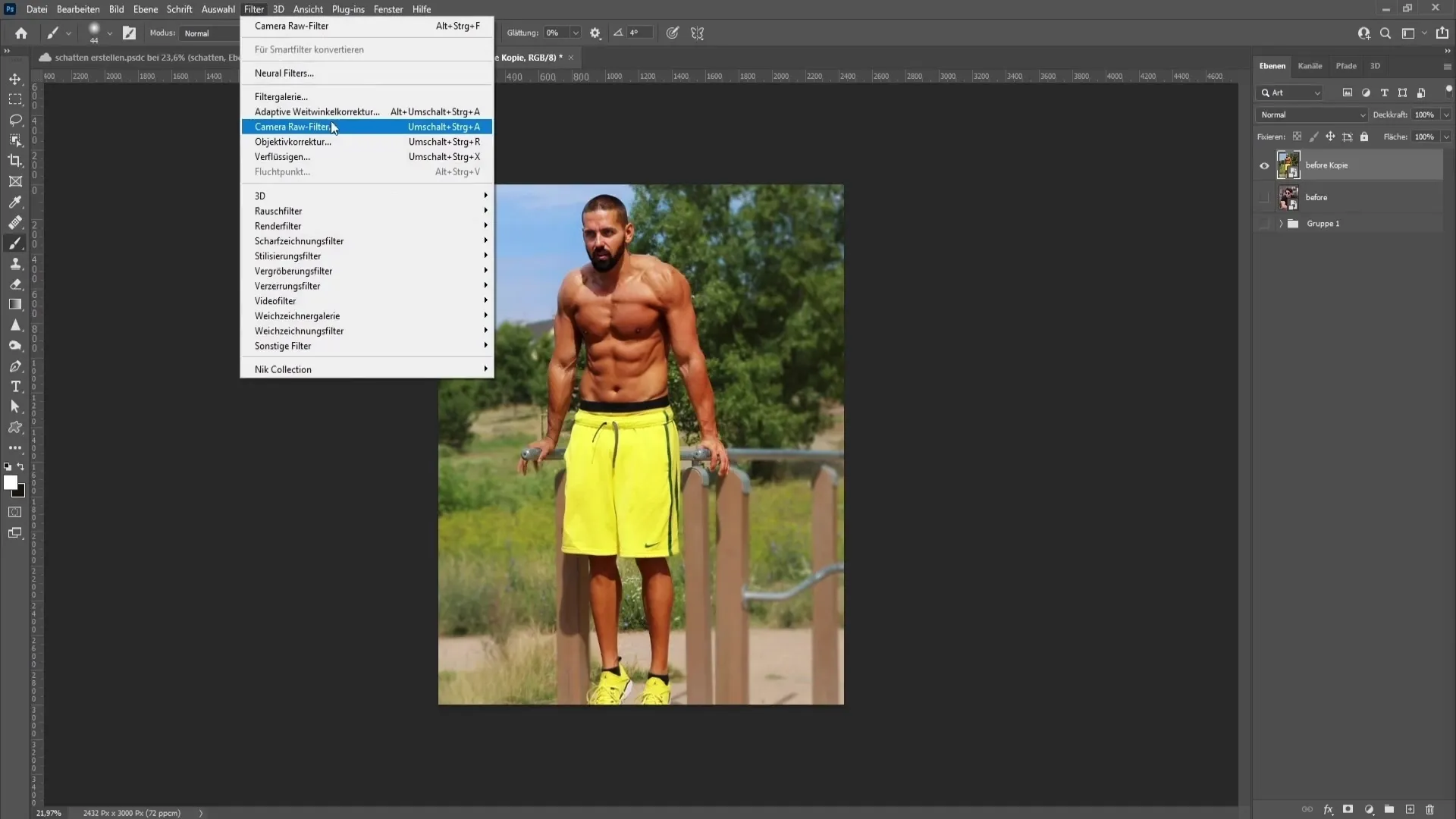
Pēc tam vajadzētu palielināt struktūru un skaidrību. Šiem slīdņiem ir spēcīga ietekme uz muskuļu definīciju. Esiet uzmanīgi, lai nepārspīlētu; ideāla ir vērtība no 50 līdz 70 attiecībā uz struktūru un skaidrību.
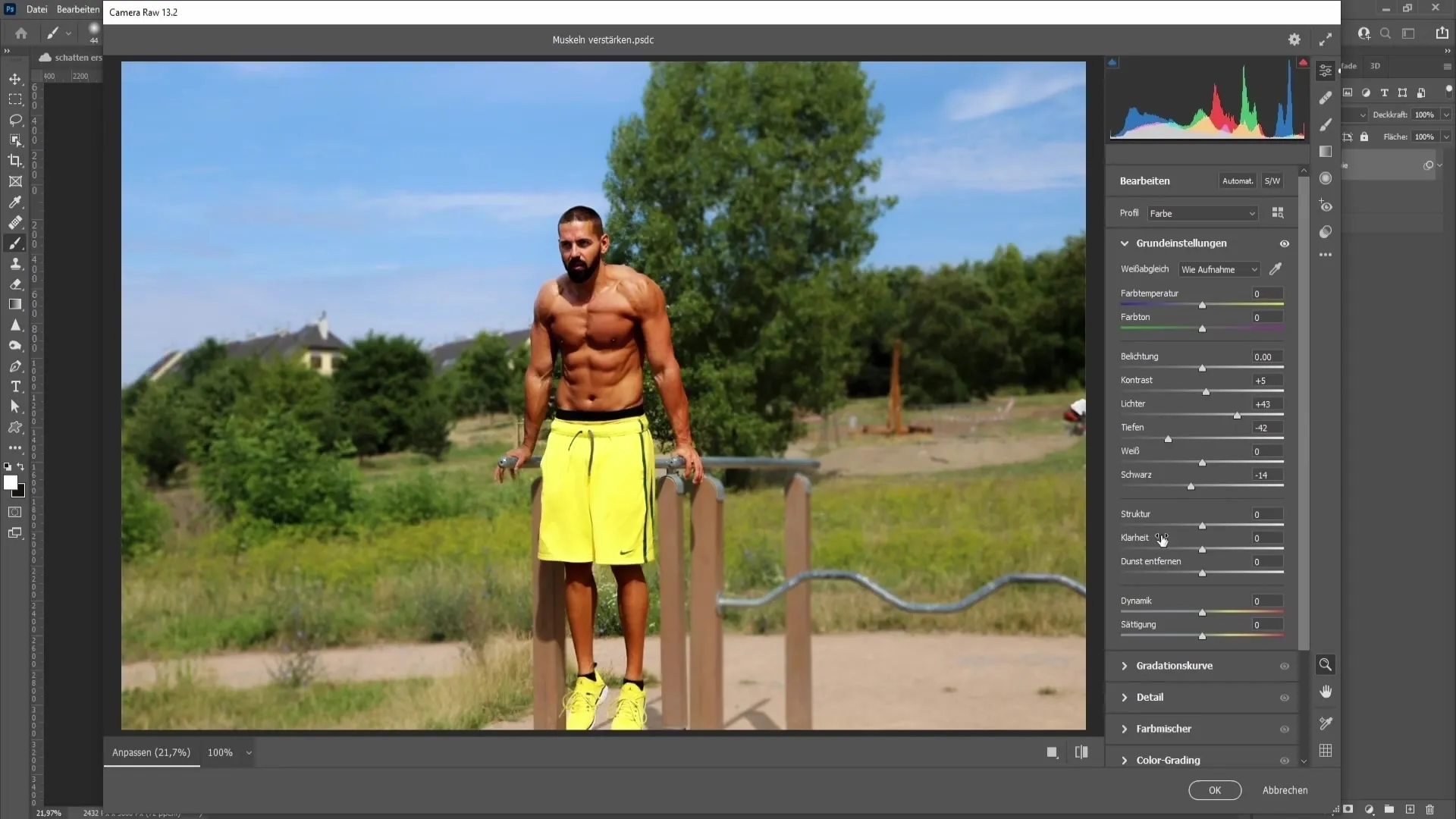
Neskatoties uz piesātinājumu, šajā gadījumā to labāk nepalielināt, jo modelis jau ir labi piesātināts. Ja ādas tonis ir gaišāks, jums vajadzētu palielināt piesātinājumu, lai uzlabotu izskatu. Noklikšķiniet uz "OK", lai piemērotu korekcijas.
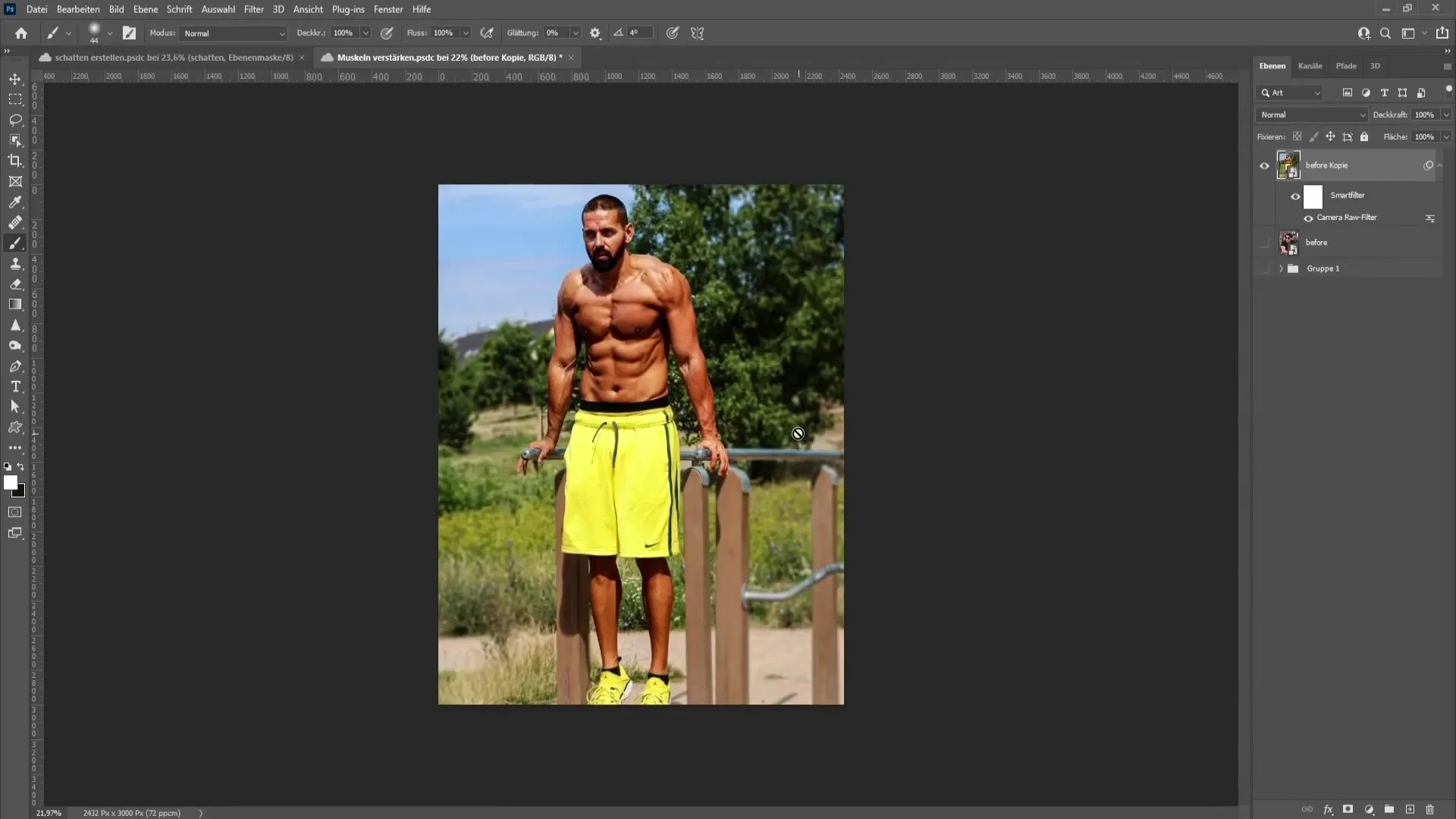
Tagad salīdziniet iepriekšējo un nākamo attēlu, lai redzētu uzlabojumus.
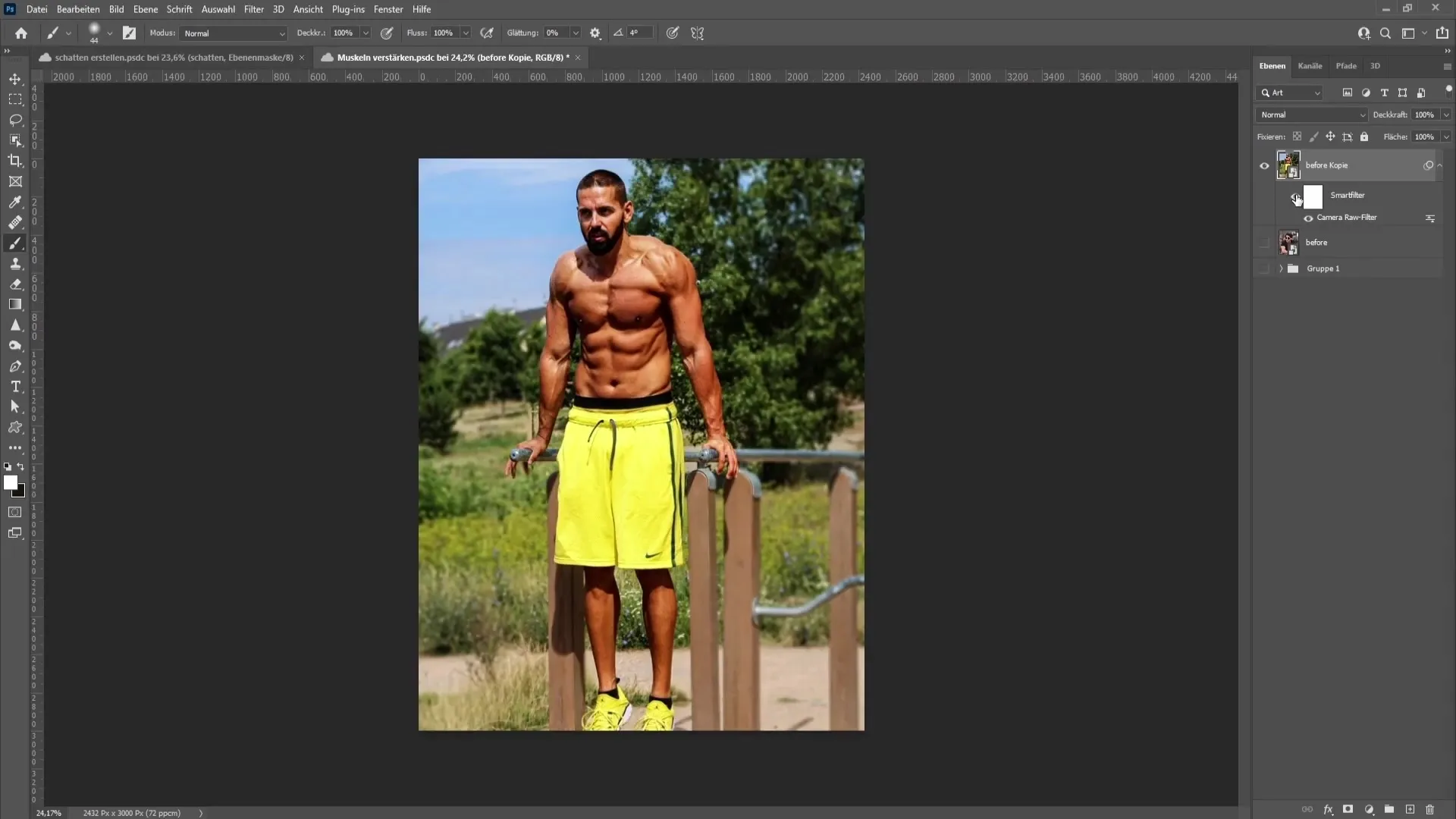
Lai vēl vairāk definētu muskuļus, izveidojiet jaunu slāni. Mainiet sajaukšanas režīmu uz "Mīksta gaisma" un izvēlieties otu ar 0 % cietību un ļoti zemu necaurredzamību (aptuveni 10-20 %). Uzmanīgi uzkrāsojiet tumšākos muskuļu apgabalus, lai izceltu definīciju, bet nepadarītu to nedabisku.
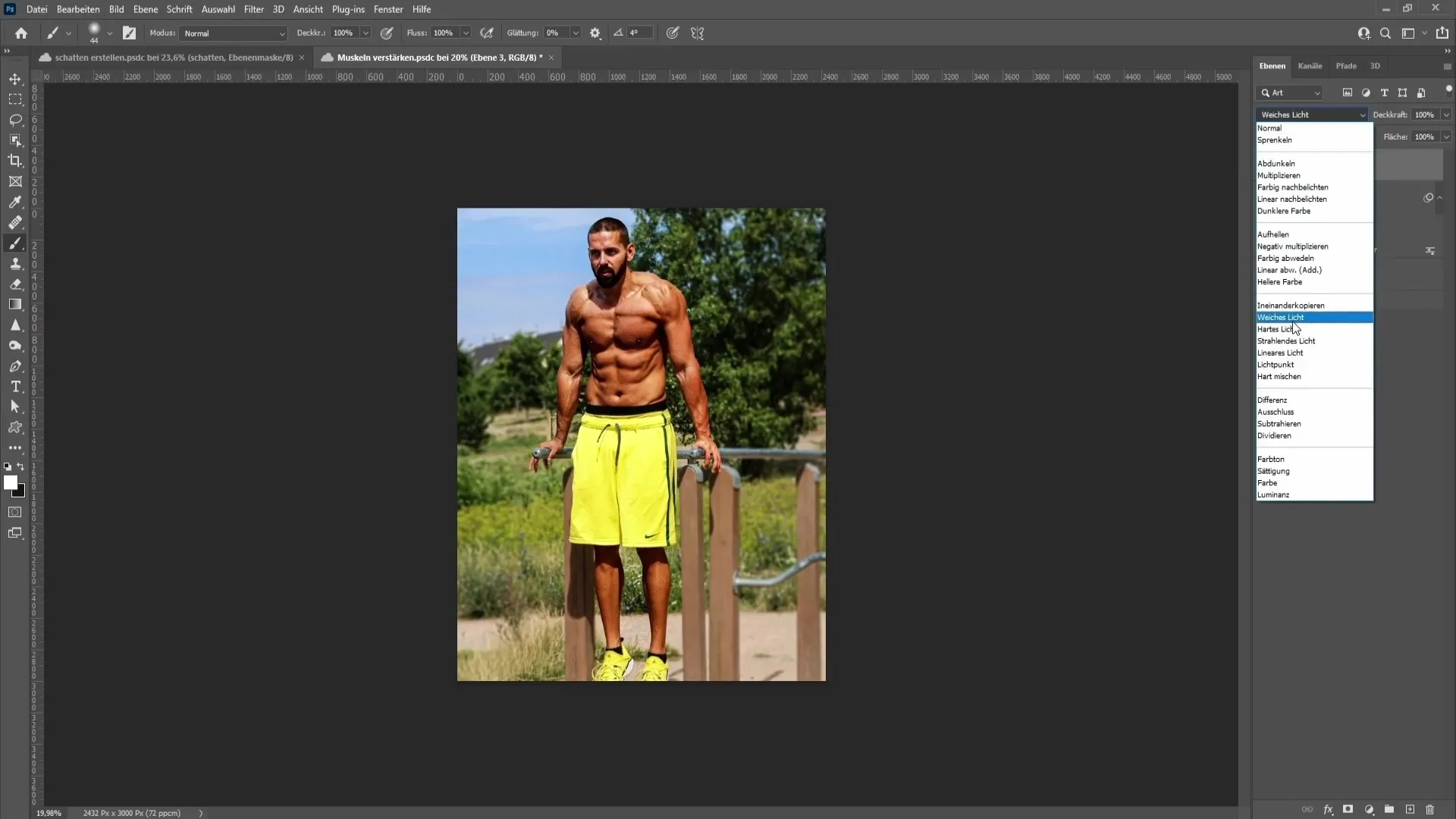
Ja tumšie apgabali ir labi definēti, varat ar baltu krāsu pārkrāsot arī gaišākos apgabalus, lai uzlabotu kontrastu. Lai to izdarītu, mainiet krāsu, izmantojot X pogu.
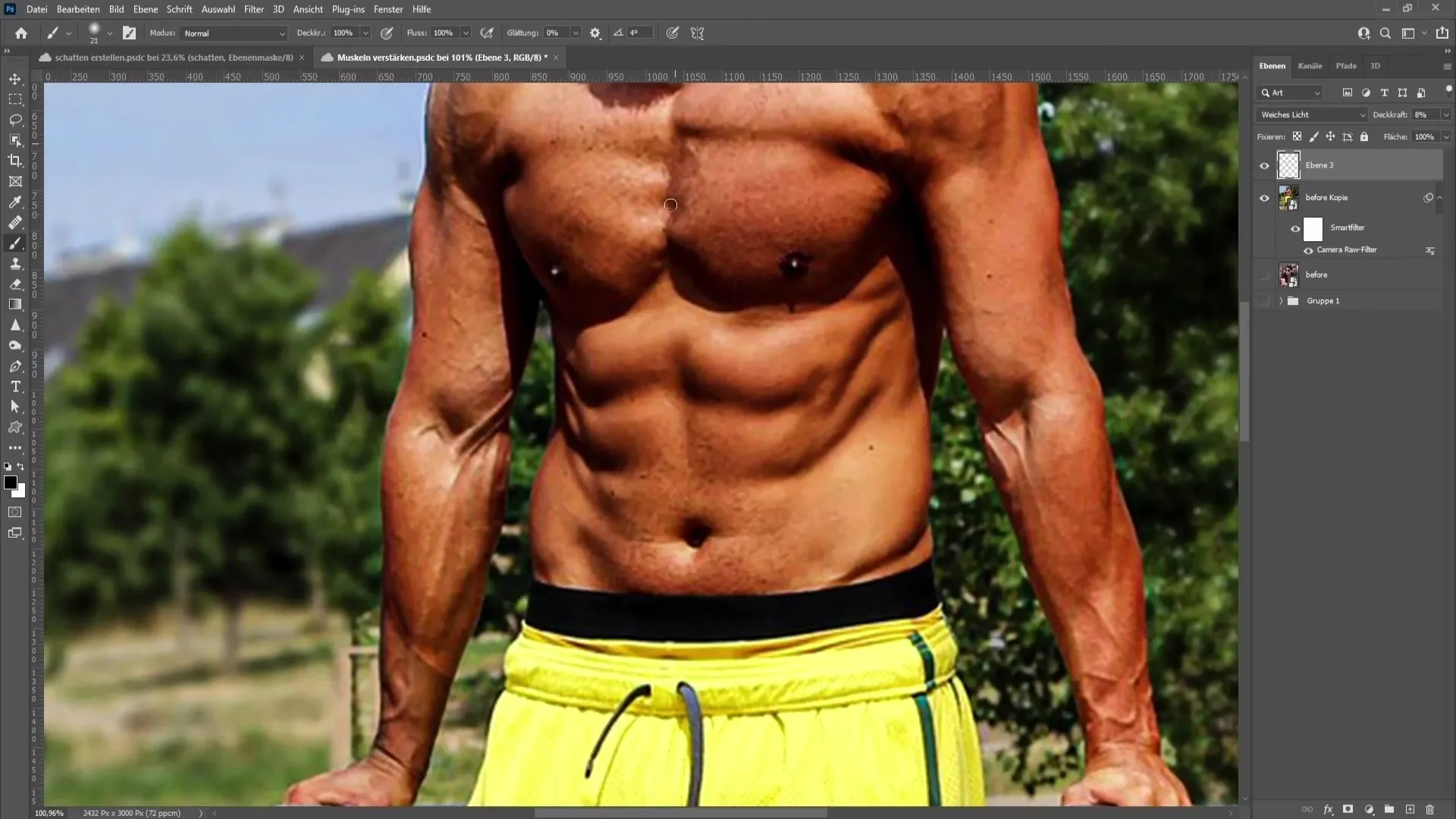
Tagad, kad muskuļi ir definēti, mēs nonākam pie aizraujošākā posma - muskuļu uzpūšanas. Ja attēlam ir vienkrāsains fons, ir lietderīgi vispirms atlasīt un maskēt personu, lai fons netiktu saglabāts. Lai to izdarītu, izmantojiet rīku "Atlase" > "Priekšmets". Tas ir svarīgi, lai panāktu tīru efektu.
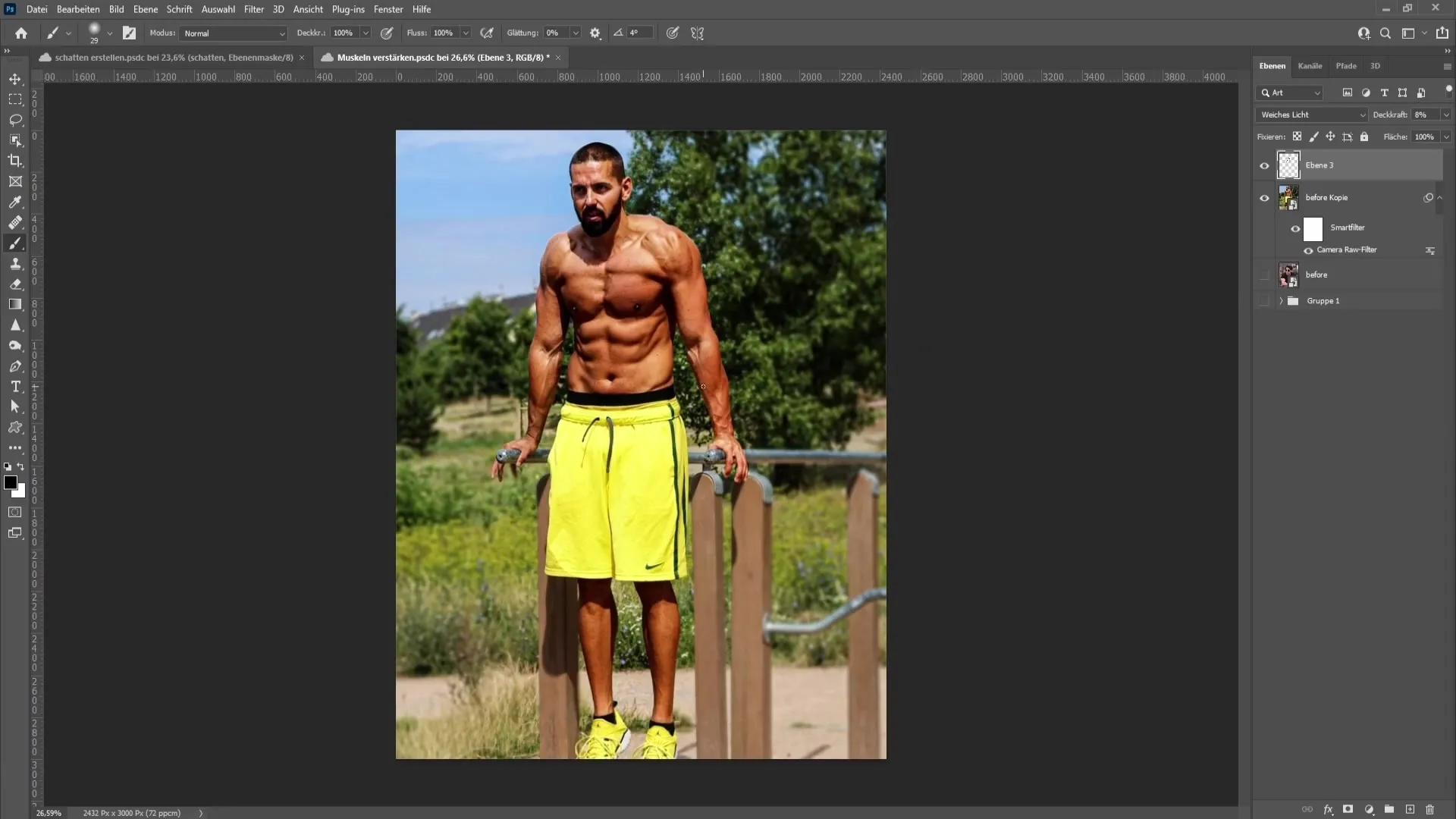
Izveidojiet atlases kopiju, nospiežot "Ctrl + J", un pēc tam dodieties uz filtru "Izlīdzināt". Tagad, izmantojot rīku "Uzpūst", varat palielināt muskuļus; pielāgojot muskuļus, pārliecinieties, ka saglabājat kontūras, lai panāktu reālistisku efektu.
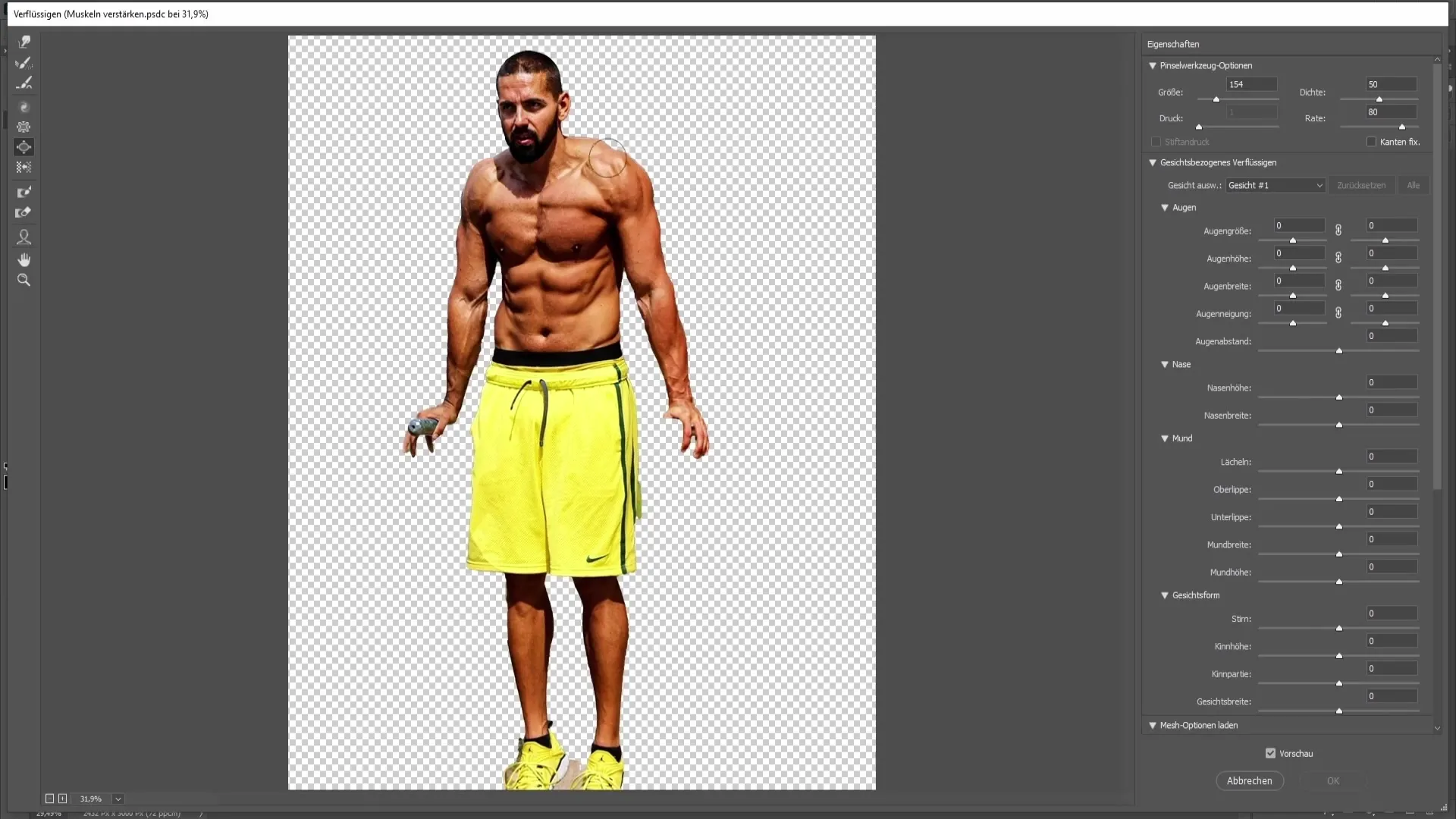
Piepumpējot muskuļus, velciet tos viegli un uzmanieties, lai nepārsniegtu robežas. Mērķis ir palielināt muskuļus, nezaudējot figūras dabiskumu.
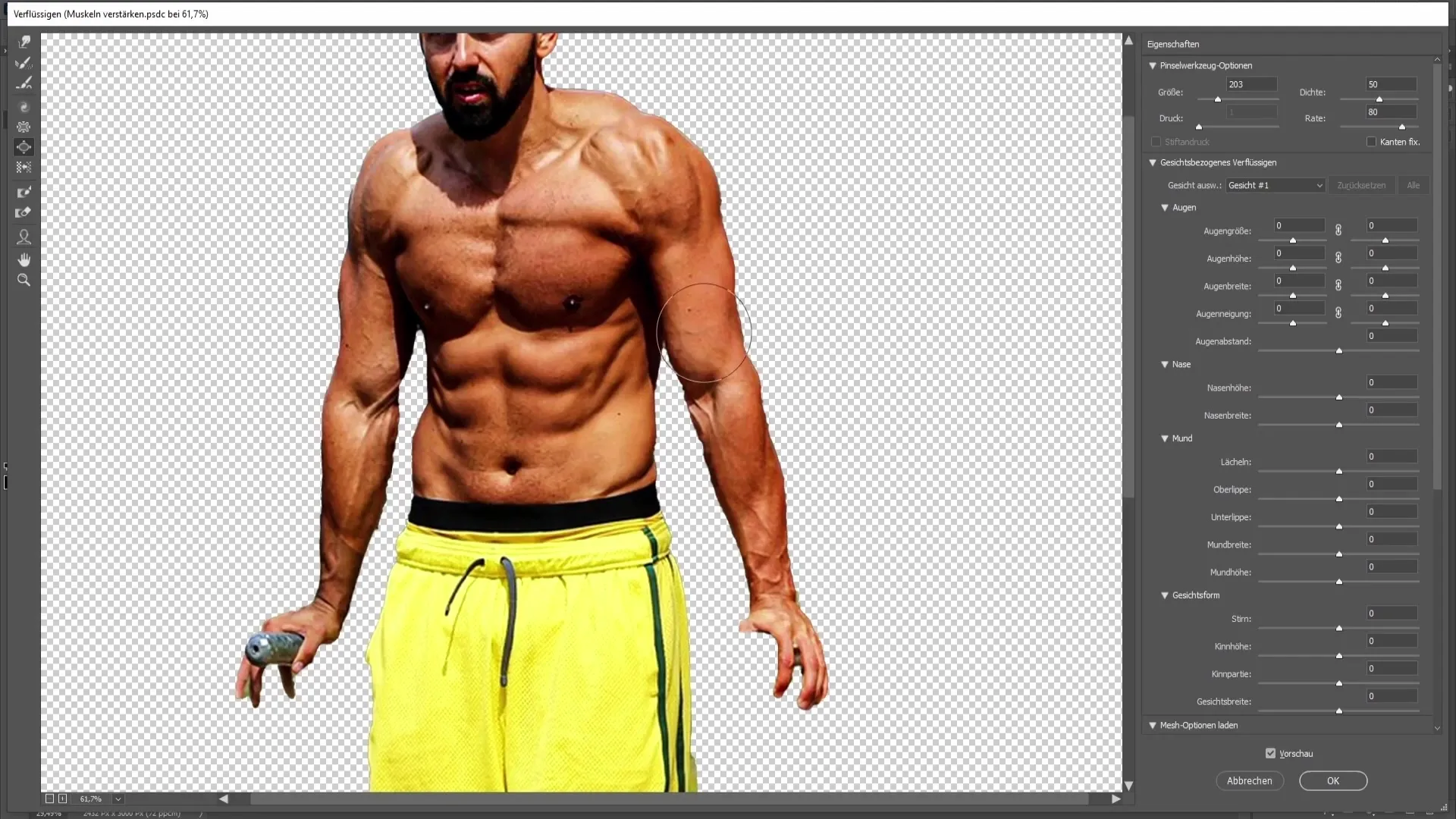
Varat arī izmantot rīku "vilkt gar", lai smalki izvilktu muskuļus uz āru. Izvairieties no pārāk spēcīgas vilkšanas, lai attēls neizskatītos nedabisks.
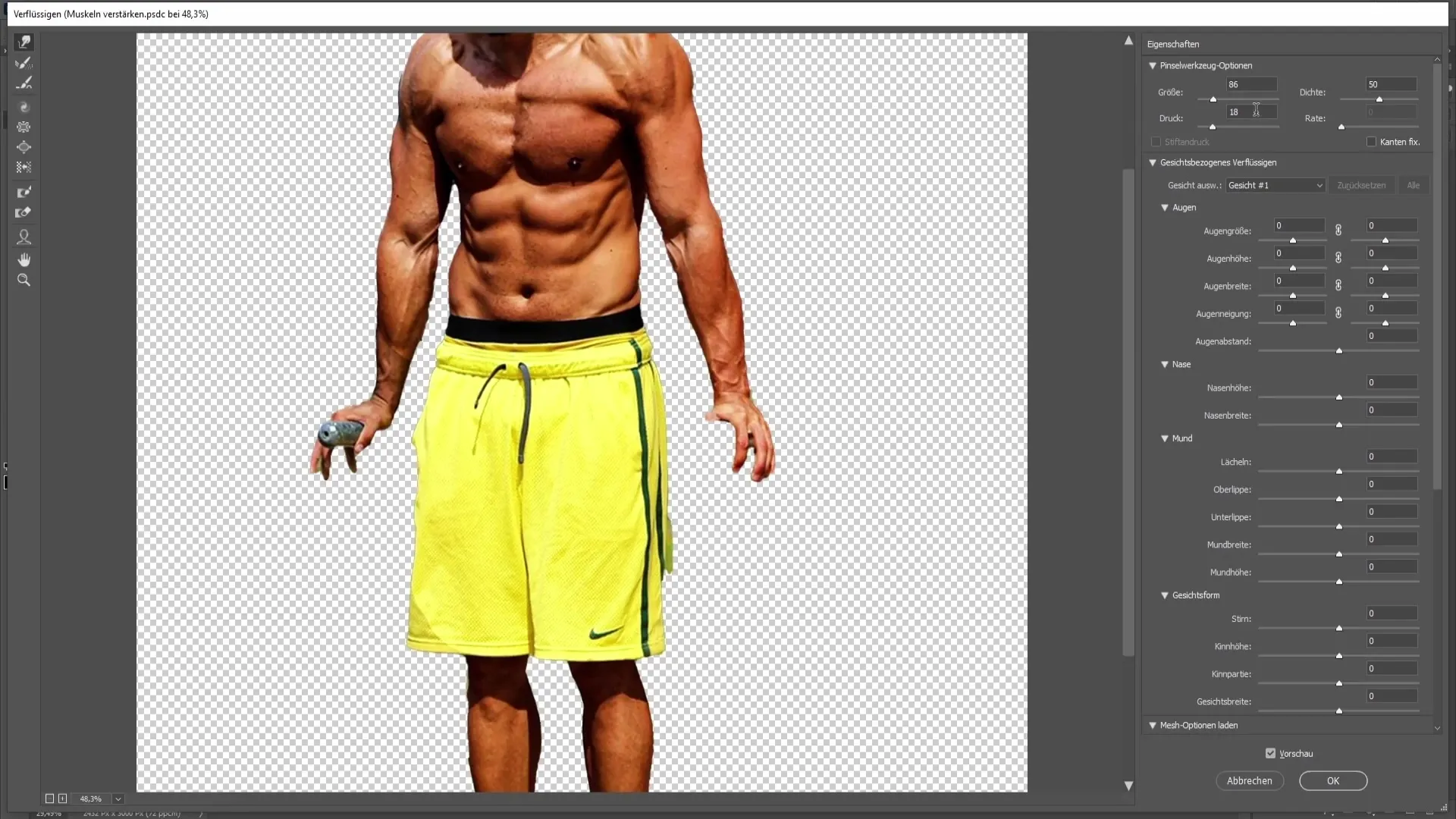
Kad esat veicis visas vēlamās korekcijas, pārbaudiet galarezultātu, lai pārliecinātos, ka tas ir līdzsvarots. Ja nepieciešams, veiciet korekcijas, lai saglabātu proporcijas.
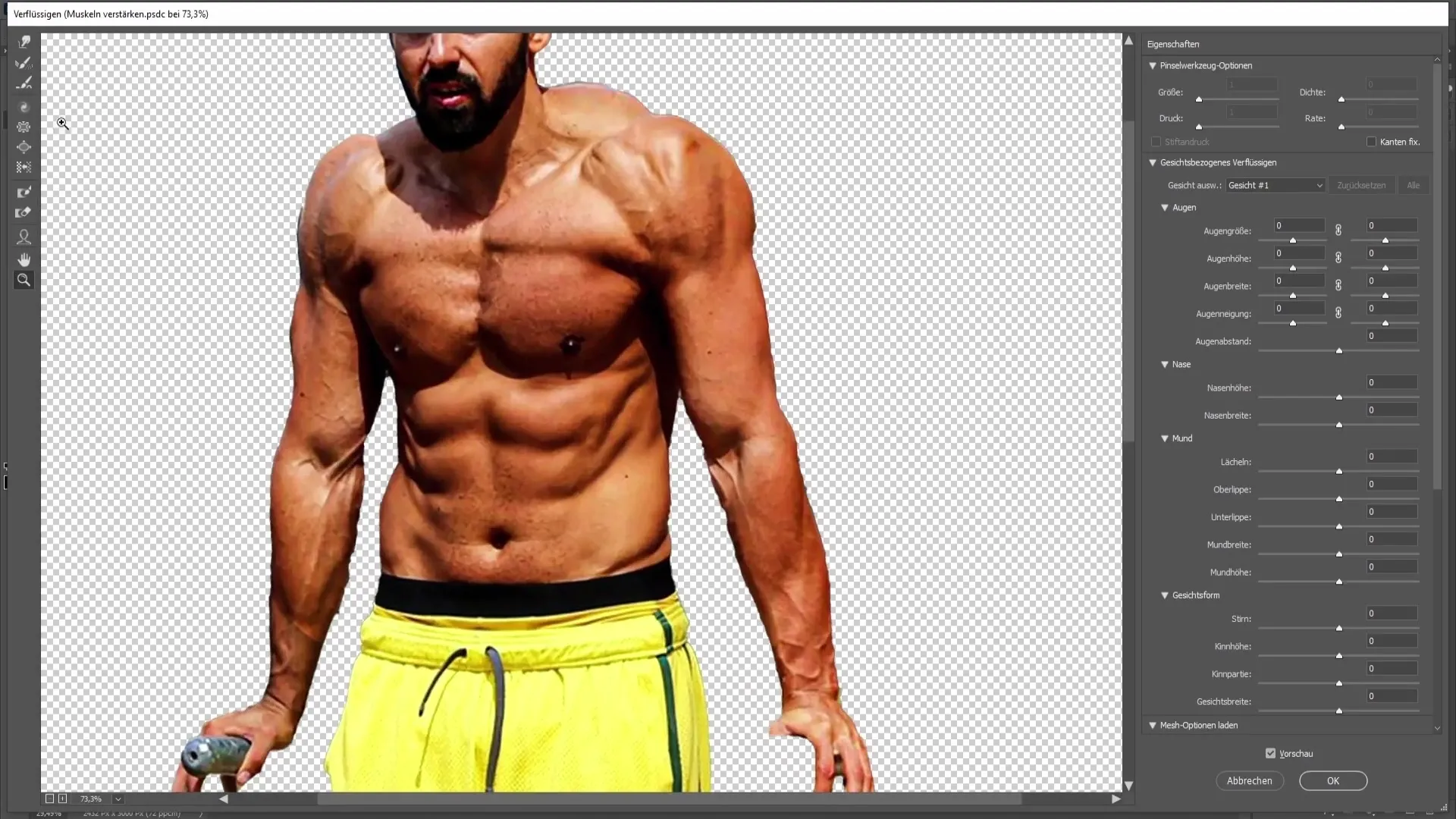
Kad esat apmierināts ar galīgo rezultātu, noklikšķiniet uz "OK", lai piemērotu izmaiņas, un aizveriet filtru.
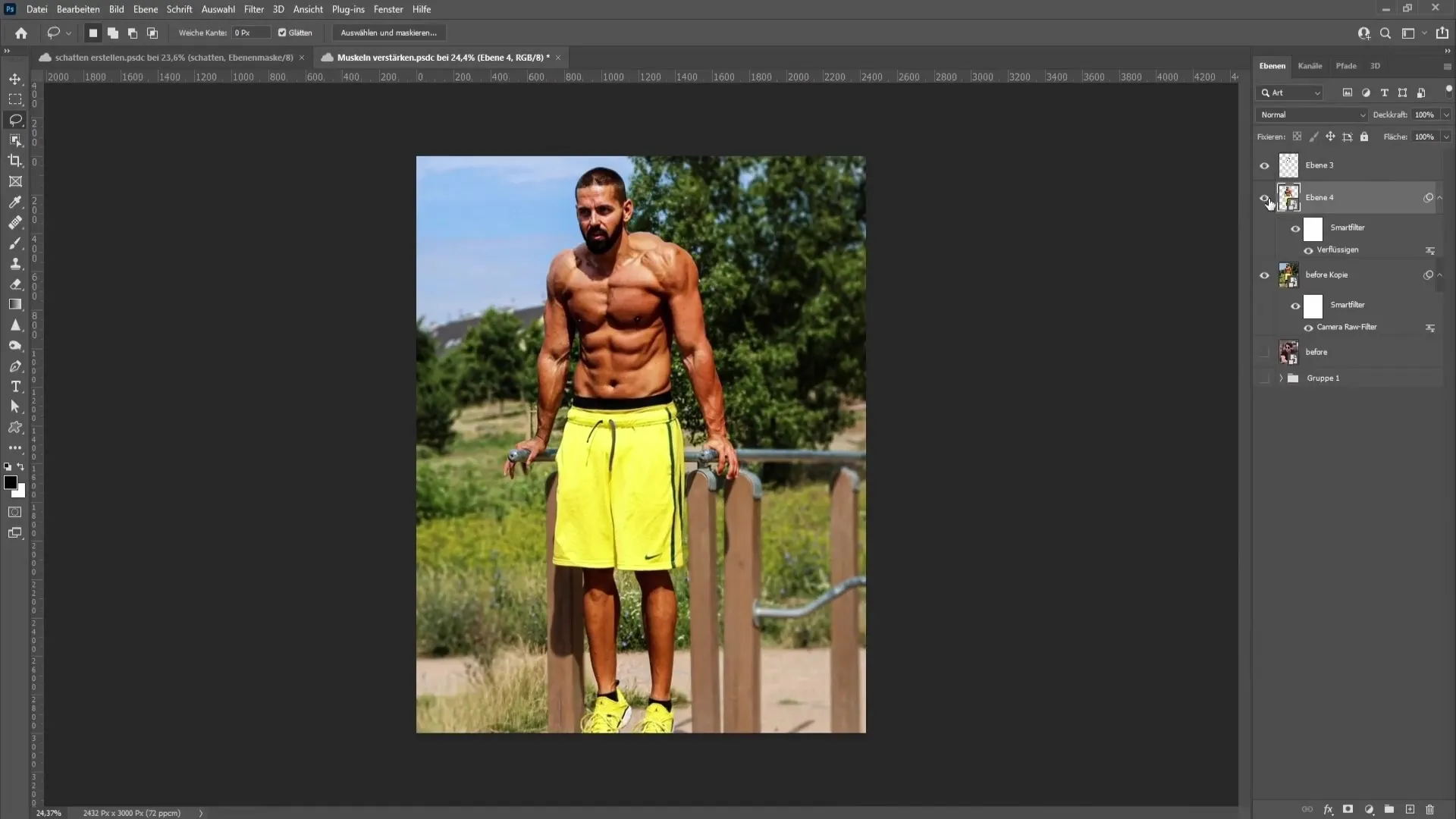
Kopsavilkums
Šajā pamācībā jūs uzzinājāt, kā palielināt un definēt muskuļus Photoshop programmā, izmantojot dažādus filtrus un dizaina paņēmienus. Izmantojot Smart Objects, Camera RAW filtru un funkciju Liquify, jūs varat sasniegt iespaidīgus rezultātus.
Biežāk uzdotie jautājumi
Kas ir Smart Objects un kāpēc tie ir svarīgi?Smart Objects ļauj strādāt nedestruktīvi, lai vēlāk jebkurā laikā varētu veikt korekcijas.
Kā pielāgot piesātinājumu, lai āda neizskatītos nedabiska?Jau iedegušai ādai nevajadzētu palielināt piesātinājumu. Neliela palielināšana var palīdzēt ar bālākiem ādas toņiem.
Vai es varu pielāgot muskuļus bez Camera RAW filtra?Jā, taču Camera RAW filtrs piedāvā daudzus jaudīgus rīkus, kas palīdz skaidri noteikt muskuļus un palielināt kontrastu.


